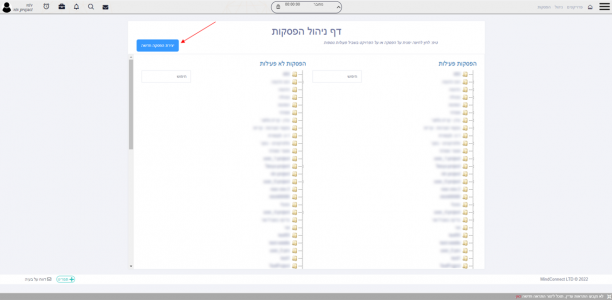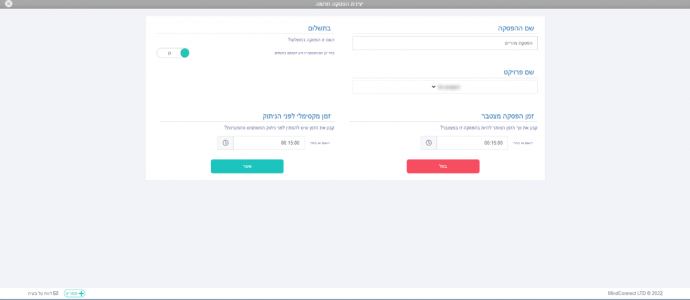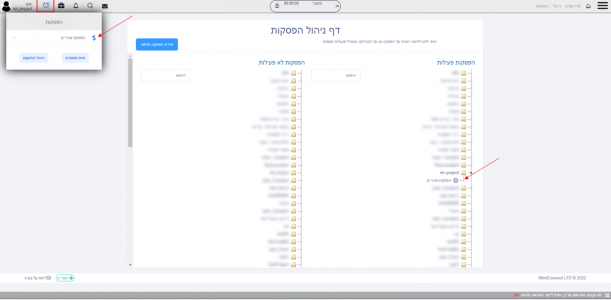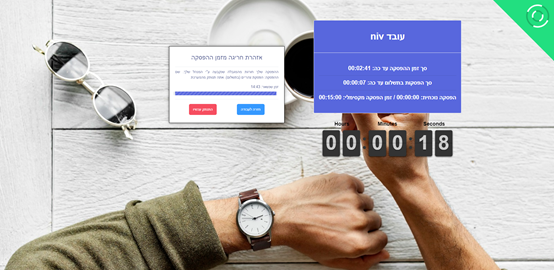ניהול הפסקות: הבדלים בין גרסאות בדף
מ (Removed a typo) |
|||
| (4 גרסאות ביניים של משתמש אחר אחד אינן מוצגות) | |||
| שורה 1: | שורה 1: | ||
לכל פרויקט קיימת אפשרות להגדיר את ההפסקות של העובדים. כשהעובד יוצא להפסקה הוא יוכל לבחור באחד מסוגי ההפסקות שהוגדרו לפרויקט וכך המנהל של הפרויקט יוכל לעקוב לאיזה הפסקות העובדים יצאו במהלך יום העבודה וכמה זמן נמשכו ההפסקות. | לכל פרויקט קיימת אפשרות להגדיר את ההפסקות של העובדים. כשהעובד יוצא להפסקה הוא יוכל לבחור באחד מסוגי ההפסקות שהוגדרו לפרויקט וכך המנהל של הפרויקט יוכל לעקוב לאיזה הפסקות העובדים יצאו במהלך יום העבודה וכמה זמן נמשכו ההפסקות. | ||
<h2>איך להגדיר את ההפסקות</h2> | <h2>איך להגדיר את ההפסקות</h2> | ||
ניתן להגדיר את ההפסקות בעמוד "הפסקות" שנמצא ב: "פרויקטים" ← "ניהול" ← "הפסקות". | ניתן להגדיר את ההפסקות בעמוד "הפסקות" שנמצא ב: "פרויקטים" ← "ניהול" ← "הפסקות". | ||
ובעמוד "הפסקות" יש ללחוץ על הכפתור הכחול בצד שמאל של העמוד "יצירת הפסקה חדשה". | ובעמוד "הפסקות" יש ללחוץ על הכפתור הכחול בצד שמאל של העמוד "יצירת הפסקה חדשה". | ||
[[קובץ:יצירת הפסקה חדשה.png| | [[קובץ:יצירת הפסקה חדשה.png|ללא|ממוזער|612x612 פיקסלים]] | ||
לאחר הלחיצה על "יצירת הפסקה חדשה", מערכת ה CRM תעבור לעמוד שבו תתבקשו למלא את פרטי ההפסקה; שם ההפסקה, האם היא בתשלום או לא, לאיזה פרויקט היא תהיה משויכת, זמן ההפסקה ומתי לנתק את המשתמש ממערכת ה CRM. | לאחר הלחיצה על "יצירת הפסקה חדשה", מערכת ה CRM תעבור לעמוד שבו תתבקשו למלא את פרטי ההפסקה; שם ההפסקה, האם היא בתשלום או לא, לאיזה פרויקט היא תהיה משויכת, זמן ההפסקה ומתי לנתק את המשתמש ממערכת ה CRM. | ||
[[קובץ:פרטי ההפסקה.png| | [[קובץ:פרטי ההפסקה.png|ללא|ממוזער|690x690 פיקסלים]] | ||
לאחר שנאשר את ההפסקה שהגדרנו, ההפסקה תתוסף ל"הפסקות" והעובד יוכל לבחור בהפסקה זו לפני יציאתו | לאחר שנאשר את ההפסקה שהגדרנו, ההפסקה תתוסף ל"הפסקות" והעובד יוכל לבחור בהפסקה זו לפני יציאתו אליה. | ||
לחיצה על השעון בצד שמאל למעלה של המסך ובחירה של ההפסקה אליה הוא יוצא | <h3>יציאה להפסקה</h3>העובד יוכל לצאת להפסקה על-ידי לחיצה על השעון בצד שמאל למעלה של המסך ובחירה של ההפסקה אליה הוא יוצא. לאחר בחירת סוג ההפסקה הוא יועבר לעמוד שסופר לו את זמן ההפסקה והזמן לפני הניתוק מהמערכת כפי שהוגדר בעת יצירת ההפסקה. | ||
כאשר העובד ילחץ על "חזרה לעבודה" שעון ההפסקה ייעצר וירשם כמה זמן העובדה היה בהפסקה. במידה וההפסקה נגמרה והעובד לא יחזר הוא ינותק ממערכת ה CRM וירשם שהוא היה בהפסקה כפי הזמן שהוגדר. | כאשר העובד ילחץ על "חזרה לעבודה" שעון ההפסקה ייעצר וירשם כמה זמן העובדה היה בהפסקה. במידה וההפסקה נגמרה והעובד לא יחזר הוא ינותק ממערכת ה CRM וירשם שהוא היה בהפסקה כפי הזמן שהוגדר. | ||
[[קובץ:בחירת ההפסקה.png| | [[קובץ:בחירת ההפסקה.png|ללא|ממוזער|611x611 פיקסלים]] | ||
[[קובץ:ספירת זמן ההספקה.png|ללא|ממוזער|554x554 פיקסלים]] | |||
גרסה אחרונה מ־17:42, 26 בינואר 2022
לכל פרויקט קיימת אפשרות להגדיר את ההפסקות של העובדים. כשהעובד יוצא להפסקה הוא יוכל לבחור באחד מסוגי ההפסקות שהוגדרו לפרויקט וכך המנהל של הפרויקט יוכל לעקוב לאיזה הפסקות העובדים יצאו במהלך יום העבודה וכמה זמן נמשכו ההפסקות.
איך להגדיר את ההפסקות
ניתן להגדיר את ההפסקות בעמוד "הפסקות" שנמצא ב: "פרויקטים" ← "ניהול" ← "הפסקות". ובעמוד "הפסקות" יש ללחוץ על הכפתור הכחול בצד שמאל של העמוד "יצירת הפסקה חדשה".
לאחר הלחיצה על "יצירת הפסקה חדשה", מערכת ה CRM תעבור לעמוד שבו תתבקשו למלא את פרטי ההפסקה; שם ההפסקה, האם היא בתשלום או לא, לאיזה פרויקט היא תהיה משויכת, זמן ההפסקה ומתי לנתק את המשתמש ממערכת ה CRM.
לאחר שנאשר את ההפסקה שהגדרנו, ההפסקה תתוסף ל"הפסקות" והעובד יוכל לבחור בהפסקה זו לפני יציאתו אליה.
יציאה להפסקה
העובד יוכל לצאת להפסקה על-ידי לחיצה על השעון בצד שמאל למעלה של המסך ובחירה של ההפסקה אליה הוא יוצא. לאחר בחירת סוג ההפסקה הוא יועבר לעמוד שסופר לו את זמן ההפסקה והזמן לפני הניתוק מהמערכת כפי שהוגדר בעת יצירת ההפסקה.
כאשר העובד ילחץ על "חזרה לעבודה" שעון ההפסקה ייעצר וירשם כמה זמן העובדה היה בהפסקה. במידה וההפסקה נגמרה והעובד לא יחזר הוא ינותק ממערכת ה CRM וירשם שהוא היה בהפסקה כפי הזמן שהוגדר.